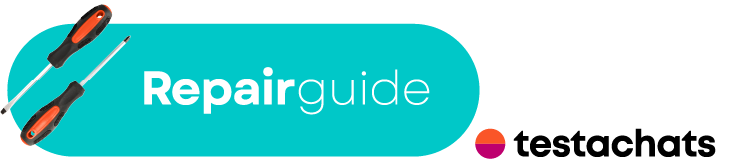SOLUTION : UTILISEZ FONCTIONNALITÉ DE RÉCUPÉRATION DE MACOS
macOS est livré avec une Fonctionnalité de récupération de macOS (Rescue Utility) très pratique que vous pouvez utiliser pour restaurer le disque actuel.
L'utilitaire de sauvetage vous donne notamment accès au logiciel de sauvegarde Time Machine. Vous pouvez également l'utiliser pour installer une nouvelle version de macOS sur votre MacBook actuel ou sur un disque de remplacement.
 De plus, vous pouvez avoir recours à l'Utilitaire de disque pour cloner votre disque actuel sur un disque de remplacement.
De plus, vous pouvez avoir recours à l'Utilitaire de disque pour cloner votre disque actuel sur un disque de remplacement.
Pour accéder à l'utilitaire de sauvetage, éteignez le MacBook et maintenez les touches Commande + R enfoncées (ou le bouton d'alimentation sur les MacBooks M1, MacBooks avec Apple Silicone, identifiés par le M devant le nom du processeur)) lors du redémarrage jusqu'à l’apparition du menu suivant.
Sélectionnez Utilitaire de disque et choisissez Continuer. En haut à gauche, vous verrez les disques et les volumes. Sélectionnez d'abord le volume du bas de la liste, choisissez Vérifier dans le menu de premier secours et ensuite Réparer. Continuez vers le haut et répétez ces étapes jusqu'à ce que vous ayez vérifié et réparé le disque.
Sélectionnez le logo Apple en haut à gauche et éteignez le MacBook. Rallumez l'ordinateur portable pour vérifier si la réparation du disque a réussi. Si vous n'avez pas encore effectué de sauvegardes, nous vous recommandons de commencer à le faire.
SOLUTION : RÉCUPÉREZ LES DONNÉES
Via Time machine
Vous êtes un pro de la sauvegarde ? Alors, connectez le support de stockage sur lequel vos sauvegardes sont enregistrées et choisissez Restaurer depuis Time Machine.
Depuis un autre MacBook
Si vous disposez d'un autre MacBook, vous pouvez le relier à votre appareil défectueux actuel pour accéder à son disque dur.
- Éteignez les deux MacBooks et connectez-les par Thunderbolt.
- Allumez le MacBook défectueux et appuyez sur la touche T en la maintenant enfoncée.
- Allumez le MacBook en bon état de marche et maintenez la touche Options (⌥) enfoncée.
- Sélectionnez le disque dur externe du MacBook en panne.
- Vous pouvez récupérer tous vos fichiers importants et libérer de l'espace disque en passant par le MacBook en état de marche.
- Lorsque vous avez terminé, faites glisser l'icône du lecteur vers la corbeille. L'icône de la corbeille doit normalement faire place au message Ejecter le disque.
- Éteignez votre MacBook défectueux et déconnectez l’un de l’autre les deux ordinateurs portables.
Depuis une clé USB
Si vous ne pouvez pas démarrer mais que vous pensez que votre disque dur est toujours fonctionnel parce que l'écran de démarrage de macOS se charge encore, recherchez d'abord vos fichiers importants via une clé Live USB GNU/Linux et récupérez-les, à condition qu'ils ne soient pas cryptés.
Outre macOS, il existe aussi des systèmes d'exploitation GNU/Linux. Ils sont gratuits et open source (à code libre). Ces systèmes d'exploitation ont ceci de pratique que vous pouvez les essayer à partir d'une clé USB sans les installer sur le disque dur. Souvent aussi, vous pouvez accéder aux dossiers et au contenu du disque dur de l'ordinateur portable s'il n'est pas crypté. Vous pouvez alors parcourir vos dossiers et transférer les fichiers importants vers un autre périphérique de stockage.
Pour mener à bien cette opération, il vous faut une clé USB avec suffisamment d'espace de stockage pour la session Live, un support de stockage tel qu'un disque dur externe pour sauvegarder vos informations importantes, et un ordinateur en état de marche pour créer la clé USB Live.
Les distributions GNU/Linux gratuites et open source les plus connues sont Ubuntu et Linux Mint. Pour les obtenir sur une clé USB, il est préférable de suivre la procédure d'installation que vous trouverez sur le site officiel. La procédure est souvent la suivante :
- Utilisez un ordinateur en état de marche.
- Téléchargez le fichier . ISO depuis le site officiel.
- Connectez la clé USB avec la capacité nécessaire – soit 4GB pour Linux Mint 20 et Ubuntu 20.04.
- Avec Balena Etcher ou Rufus, installez le fichier . ISO sur la clé USB.
- Retirez la clé USB.
- Connectez la clé USB à l'ordinateur portable qui ne fonctionne pas.
- Allumez l'ordinateur portable et appuyez sur une touche telle que F9, F12 ou ESC pour accéder au menu de démarrage unique (One-Time Boot Menu). Cette touche dépend du modèle. Vous pouvez trouver la bonne touche en tapant sur Google " [modèle d'ordinateur portable] One-Time Boot Menu " ou " comment démarrer à partir d'une clé USB sur [modèle d'ordinateur portable] ".
- Sélectionnez la clé USB dans le menu. Vous pouvez vous déplacer vers le haut et le bas avec les flèches et taper Enter pour sélectionner.
- Pour les MacBooks Intel, maintenez la touche Options (⌥) (à côté de la touche Commande) enfoncée au démarrage.
- Sur l'écran de démarrage, choisissez d'essayer la distribution GNU/Linux et non pas de l'installer, au risque d’écraser les données de votre disque dur.
- Ouvrez l'explorateur et allez à l'emplacement de vos fichiers importants.
- Connectez un support de stockage et copiez les fichiers.
SOLUTION : RÉINSTALLEZ MACOS SUR VOTRE LECTEUR ACTUEL
Via l'option Réinstaller macOS, vous pouvez installer le système d'exploitation sur votre ordinateur portable actuel ou sur un nouveau disque (un SSD, par exemple).
Si vous choisissez d'installer une nouvelle version de macOS sur votre disque actuel, essayez d'abord de récupérer vos fichiers importants en utilisant un autre MacBook.
SOLUTION : UTILISEZ LE MODE DE RÉCUPÉRATION PAR INTERNET
Si votre disque dur est défectueux et que vous ne pouvez pas accéder à la fonctionnalité de récupération de macOS (Rescue Utility), vous pouvez toujours acheter et installer un nouveau support de stockage interne. Dans ce cas, vous n'avez pas besoin d'un adaptateur SATA vers USB.
Après avoir remplacé le disque, vous pouvez utiliser la récupération par Internet (Internet Recovery).
- Maintenez les touches Options, Commande et R simultanément enfoncées au démarrage du MacBook.
- Sélectionnez votre réseau domestique.
- Entrez le mot de passe de votre réseau.
- Si vous avez installé un disque qui n'a pas encore été formaté, allez d'abord dans Utilitaire de disque, sélectionnez votre disque dans la colonne de gauche et allez dans le menu Effacer. Choisissez comme format macOS étendu (journalisé). Choisissez Effacer.
- Une fois le disque correctement formaté, vous pouvez revenir au premier menu en fermant la fenêtre et en sélectionnant Réinstaller.
- Sélectionnez votre disque et choisissez Installer. Ce processus peut prendre un certain temps. Il est préférable de relier le laptop au secteur.
- Le MacBook téléchargera lui-même le système d'exploitation, redémarrera et installera macOS.
- Après une installation réussie, l'ordinateur portable vous proposera de redémarrer.
Cloner avec l'utilitaire de disque
L’utilitaire de disque vous permet de cloner votre disque actuel sur un disque dur externe ou sur un nouveau support de stockage (un SSD, par exemple). C'est particulièrement utile si votre ordinateur portable fonctionne encore et que vous souhaitez remplacer le disque dur HDD par un SSD.
- Lancez l'utilitaire de disque.
- La colonne de gauche vous montre les lecteurs connectés avec leurs volumes.
- Sélectionnez le volume de votre disque dur externe.
- Allez dans l'onglet Restaurer.
- Faites glisser le volume (pas le disque) de votre MacBook vers la case Source.
- Faites glisser le volume (pas le disque) depuis votre disque dur externe vers Destination.
- Sélectionnez Restaurer.